
Domyślny BIOS jest we wszystkich elektronicznych maszynach obliczeniowych, ponieważ jest to podstawowy system we / wy i interakcji użytkownika z urządzeniem. Mimo to wersje BIOS i deweloperzy mogą się różnić, aby uzyskać prawidłowe aktualizacje lub rozwiązywanie problemów, konieczne będzie poznanie wersji i nazwę programistę.
Krótko o metodach
Istnieją trzy główne metody, które pozwalają poznać wersję BIOS i programistę:- Używając samego systemu BIOS;
- Przez standardowe okna;
- Korzystanie z oprogramowania innych firm.
Jeśli zdecydujesz się użyć programu innych firm, aby wyświetlić dane na temat BIOS i systemu jako całości, a następnie zbadaj opinie o tym, aby był pewny poprawności wyświetlanych informacji.
Metoda 1: AIDA64
AIDA64 to rozwiązanie oprogramowania innych firm, które pozwala znaleźć charakterystykę "żelaza" i komponentu oprogramowania komputera. Oprogramowanie dotyczy opłat, ale ma ograniczony (30 dni) okres demo, który pozwoli użytkownikowi zbadać funkcjonalność bez żadnych ograniczeń. Program jest prawie całkowicie przetłumaczony na rosyjski.
Aby dowiedzieć się, że wersja BIOS w AIDA64 jest łatwa - po prostu śledzić tę instrukcję krok po kroku:
- Otwórz program. Na stronie głównej przejdź do sekcji "System Board", która jest oznaczona odpowiednią ikoną. Również przejście można wykonać za pomocą specjalnego menu znajdującego się po lewej stronie ekranu.
- Przez podobny schemat, przejdź do sekcji "BIOS".
- Teraz zwracaj uwagę na takie elementy, jak "wersja BIOS" i elementy, które są pod producentem BIOS. Jeśli istnieje link do oficjalnej strony producenta i strony opisującej bieżącą wersję BIOS, wtedy możesz przejść do niej, aby nauczyć się tematów twórców z dewelopera.

Metoda 2: CPU-Z
CPU-Z jest również programem do oglądania charakterystyki "żelaza" i komponentu oprogramowania, ale w przeciwieństwie do AIDA64, rozprzestrzenia się całkowicie bezpłatnie, ma mniejszą funkcjonalność, prostszy interfejs.
Instrukcja, która pozwoli Ci znaleźć aktualną wersję BIOS za pomocą CPU-Z, wygląda tak:
- Po uruchomieniu programu przejdź do sekcji "Opłata", która znajduje się w górnym menu.
- Tutaj musisz zwracać uwagę na informacje pokazane w polu BIOS. Niestety, przejdź do strony internetowej producenta i wyświetlanie informacji o wersji w tym programie nie będzie działać.
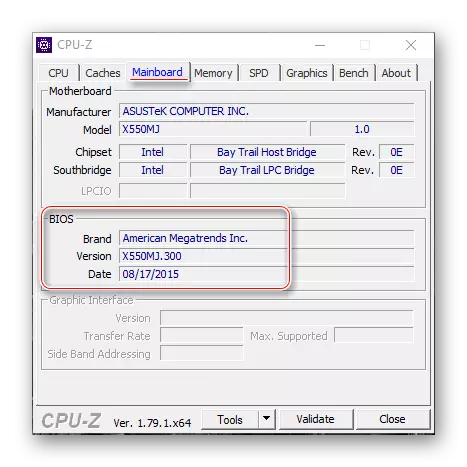
Metoda 3: Speccy
Speccy to program od udowodnionego programisty, który wydał inny słynny program - CCleaner. Oprogramowanie ma dość prosty i przyjemny interfejs, istnieje tłumaczenie na rosyjski, a także bezpłatną wersję programu, której funkcjonalność będzie wystarczająca, aby wyświetlić wersję BIOS.
Instrukcja krok po kroku ma następujący formularz:
- Po uruchomieniu programu przejdź do sekcji "Płyta główna". Możesz to zrobić za pomocą menu po lewej stronie lub z głównego okna.
- Na płycie głównej znajdź kartę "Bios". Otwórz go, klikając jej mysz. Będzie deweloper, wersja i data wydania tej wersji.
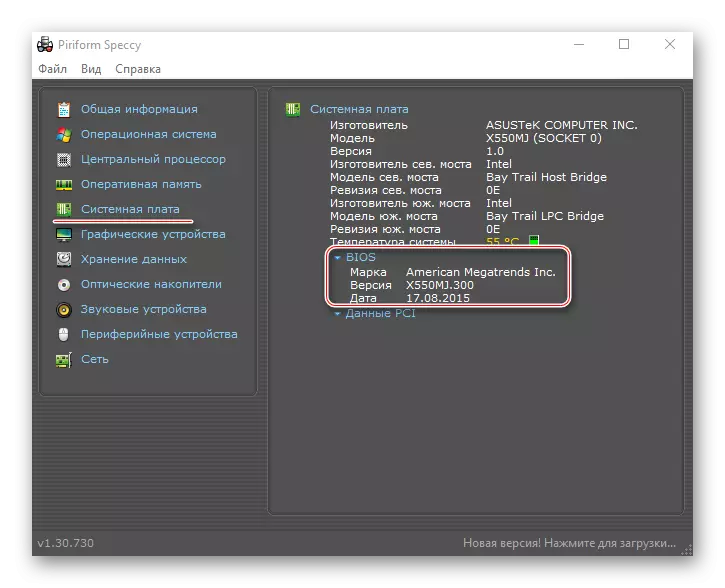
Metoda 4: Narzędzia Windows
Możesz nauczyć się aktualnej wersji systemu BIOS za pomocą standardowych funduszy OSA bez pobierania żadnych dodatkowych programów. Jednak może to wyglądać nieco bardziej skomplikowane. Sprawdź tę instrukcję krok po kroku:
- Większość informacji o "sprzęcie" i komponencie oprogramowania PC jest dostępna do oglądania w oknie "Informacje o systemie". Aby go otworzyć, najlepiej jest użyć okna "Uruchom", który jest wywoływany przez kombinacje kluczy Win + R. W wierszu wykonaj polecenie MSInfo32.
- Otworzy się okno Informacje o systemie. W lewym menu przejdź do sekcji tej samej nazwy (zwykle powinien być domyślnie otwarty).
- Teraz znajdź tam element "wersja BIOS". W nim będzie napisany deweloper, wersję i datę wydania (wszystko jest w tej samej kolejności).

Metoda 5: Rejestr systemu
Ta metoda może być odpowiednia dla użytkowników, którzy z jakiegoś powodu, informacje o BIOS w informacjach systemowych nie są wyświetlane. Rozpoznaj w ten sposób aktualnej wersji, a programista BIOS jest zalecany tylko dla doświadczonych użytkowników komputerów PC, ponieważ istnieje ryzyko, aby losowo uszkodzić pliki / foldery dla systemu.
Instrukcja krok po kroku ma następujący formularz:
- Przejdź do rejestru. Można to zrobić ponownie za pomocą usługi "Uruchom", który jest uruchamiany przez kombinację kluczy Win + R. Wprowadź następujące polecenie - Regedit.
- Teraz musisz dokonać przejścia do następujących folderów - HKEY_LOCAL_MACHINE, z niego w sprzęcie, po institaci, a następnie system folderów i bios.
- W żądanym folderze znajdź pliki "Bioswentor" i "Biosversion". Nie musisz otwierać, tylko zobaczyć, co jest zapisane w sekcji "Znaczenie". "Bioswestor" jest deweloperem, a "biosversion" - wersja.
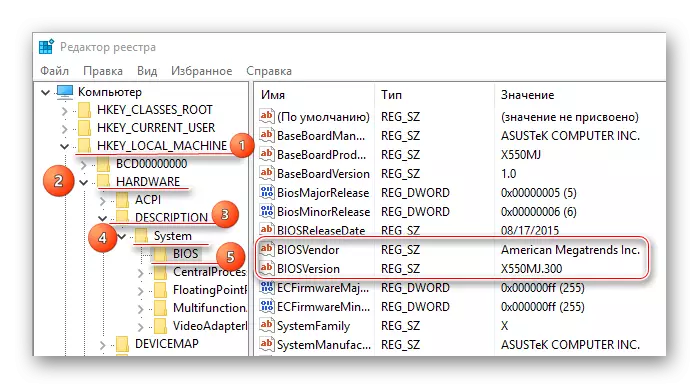
Metoda 6: Przez sama BIOS
Jest to najbardziej sprawdzony sposób, ale wymaga ponownego uruchomienia komputera i wejścia do interfejsu BIOS. Dla niedoświadczonego użytkownika PC, może być nieco trudny, ponieważ cały interfejs w języku angielskim i nie ma możliwości kontrolowania za pomocą myszy w większości wersji.
Użyj tej instrukcji:
- Najpierw musisz wejść do BIOS. Uruchom ponownie komputer, a potem, bez czekania na wygląd logo OS, spróbuj wprowadzić BIOS. Aby to zrobić, użyj klawiszy z F2 do F12 lub Usuń (zależy od komputera).
- Teraz musisz znaleźć linie wersji BIOS, dane BIOS i identyfikator bios. W zależności od programisty, linie te mogą nosić trochę inną nazwę. Nie muszą też znajdować się na stronie głównej. Producenci BIOS można znaleźć w napisu na górze.
- Jeśli dane BIOS nie są pobierane na stronę główną, przejdź do elementu menu "Informacje o systemie", musi istnieć wszystkie informacje o BIOS. Również ten element menu może być nieznacznie zmodyfikowaną nazwą, w zależności od wersji i programistę BIOS.
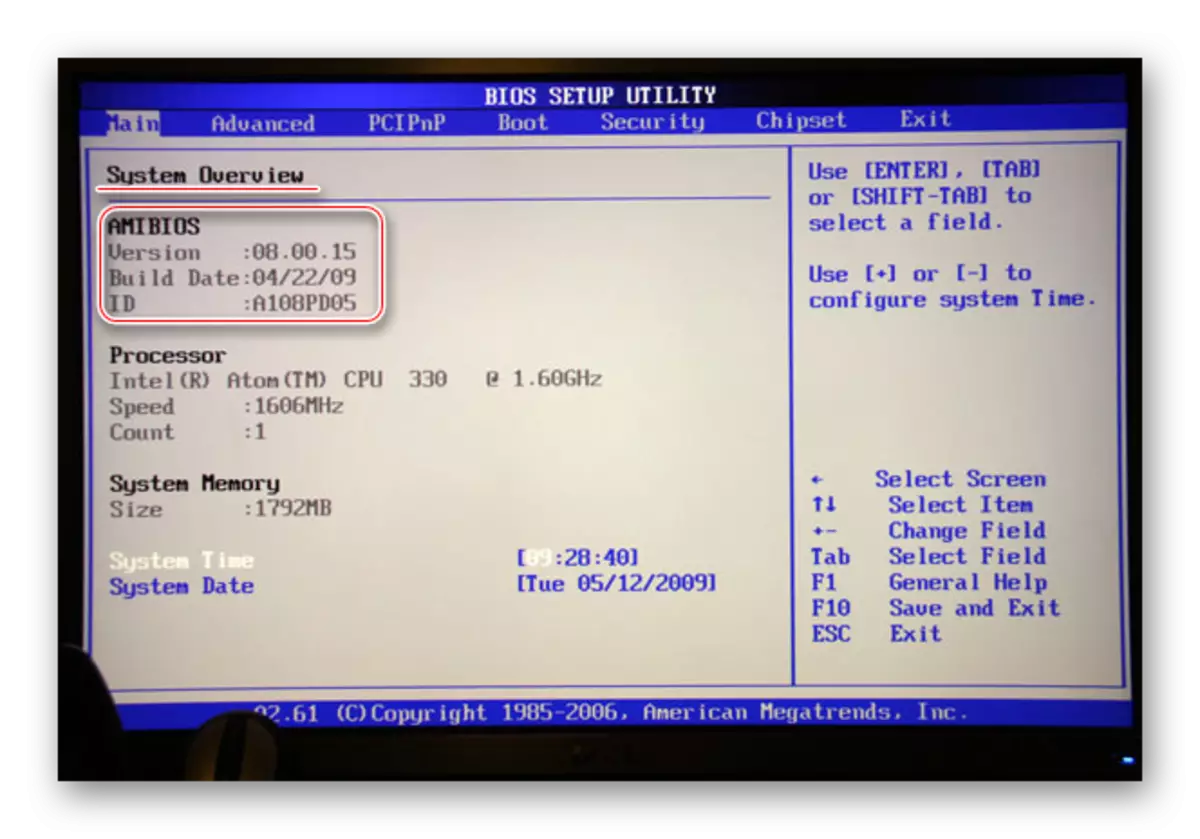
Metoda 7: Podczas ładowania PC
Ta metoda jest najłatwiejsza ze wszystkich opisanych. Na wielu komputerach, podczas ładowania przez kilka sekund występuje ekran, w którym można napisać ważne informacje o komponentach komponentów, a także wersji BIOS. Podczas uruchamiania komputera należy zwrócić uwagę na następujące punkty "Wersja BIOS", "Dane BIOS" i "BIOS ID".
Ponieważ ten ekran pojawia się tylko przez kilka sekund, aby mieć czas na zapamiętanie danych BIOS, naciśnij klawisz breaka PAUZY. Te informacje będą zawieszone na ekranie. Aby kontynuować uruchomienie komputera, ponownie naciśnij ten klawisz.
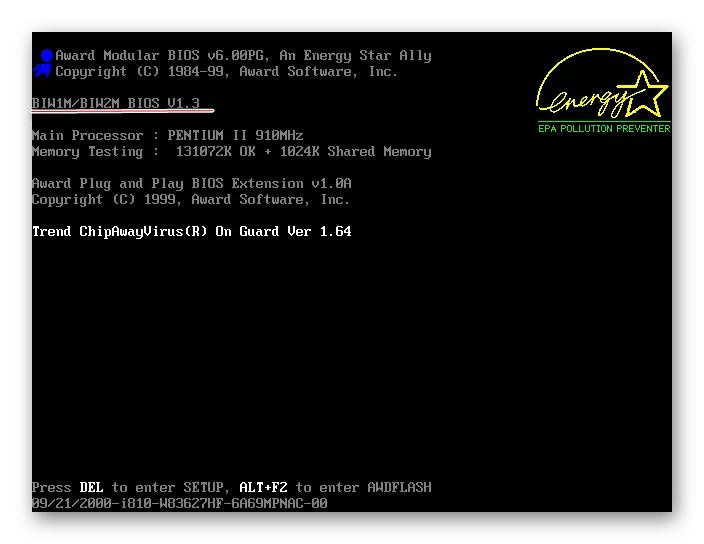
Jeśli podczas ładowania nie pojawi się żadne dane, co jest charakterystyczne dla wielu nowoczesnych komputerów i płyt systemowych, musisz nacisnąć klawisz F9. Następnie powinny pojawić się podstawowe informacje. Warto pamiętać o tym na niektórych komputerach zamiast F9, musisz nacisnąć inny klawisz funkcyjny.
Aby znaleźć wersję BIOS, może nawet być małym użytkownikiem komputera, ponieważ większość opisanych metod nie wymaga żadnej konkretnej wiedzy.
